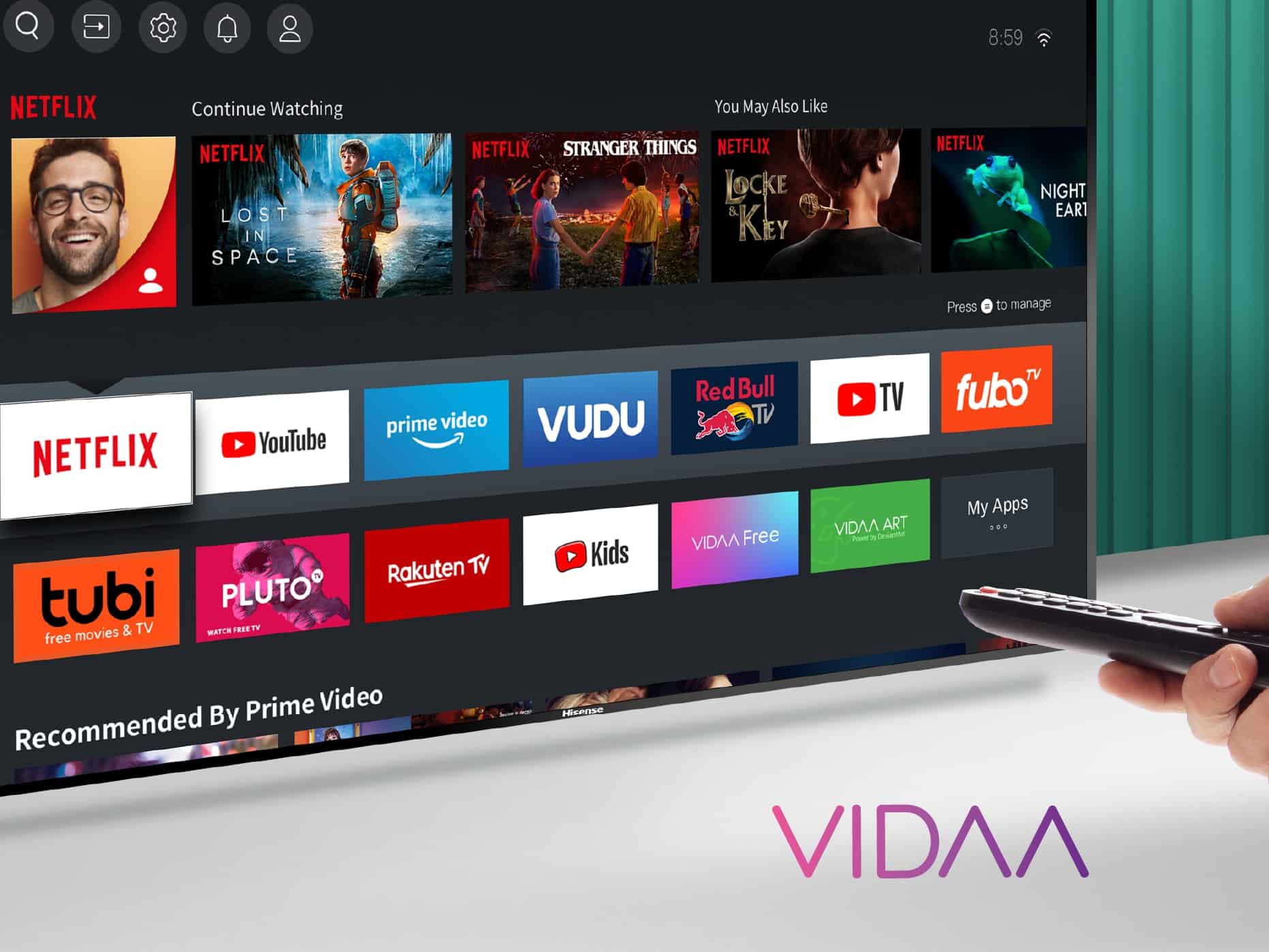1,1K
Mnozí výrobci televizorů a chytrých televizorů zobrazují na svých zařízeních reklamy, ale obvykle je možné je vypnout. Pro mnoho diváků je reklama při sledování napínavého filmu nebo seriálu obtěžující. Tato softwarová reklamní sdělení lze rozpoznat podle informací, jako je „Smart TV reklama“ ve formě banneru nebo v rohu obrazovky.
Smart TV od společnosti Samsung: Jak vypnout reklamu
- Stiskněte tlačítko Domů a přejděte do Nastavení.
- Přejděte na položku „Podmínky a ochrana osobních údajů“.
- Zaškrtněte políčko „Souhlasím se zobrazováním informačních služeb na tomto televizoru“.
- V téže nabídce najdete dílčí položku „Souhlasím s reklamou založenou na mých zájmech“. I zde odstraňte zaškrtnutí.
- Zpět na stránce „Všeobecné podmínky a ochrana údajů“ můžete také vymazat své osobní reklamní ID v části „Reset PSID“.
- V položce „Nastavení“ najdete položku „Příjem vysílání“.
- V nastavení HbbTV nastavte zaškrtnutí na „Odebrat HbbTV“.
Vypnutí reklamy na chytrém televizoru LG a Philips
Protože společnosti LG i Philips využívají softwarovou platformu Android TV společnosti Google, je reklama na chytrých televizorech obou výrobců vypnuta stejným způsobem:
- Pomocí ikony ozubeného kola na dálkovém ovladači získáte přístup k nastavení televizoru LG nebo Philips Smart TV.
- Klikněte na „Všechna nastavení“ a poté na „Obecné“.
- Přejděte dále na „Další nastavení“.
- Na samém konci najdete sekci „Reklama“.
- Zde můžete resetovat své reklamní ID a také vypnout sledování pro reklamní účely – reklamy však nelze zcela deaktivovat.
Vypnutí reklamy na televizoru Sony Smart TV
- Přejděte do nabídky Home pomocí dálkového ovladače a najděte položku „Settings“ (Nastavení).
- V nastavení kanálu přejděte na „Digitální nastavení“.
- Přejděte na „Interaktivní nastavení aplikace“.
- Zde vypnete červené reklamní tlačítko typické pro Android TV.
Panasonic Smart TV: Vypněte reklamu
- Stisknutím dálkového ovladače přejdete do hlavní nabídky „Nastavení“.
- Najděte kartu „Viera Connect Banner“ v části „Nastavení zobrazení“ a klikněte na „Vypnout“. Tím se zakáže většina reklam.
- Chcete-li také deaktivovat vložky prostřednictvím funkce HbbTV na televizoru Panasonic Smart TV, přejděte v hlavní nabídce na „Aplikace datových služeb“.
- Nyní přejděte na kartu „Služba“, kde se zobrazí seznam kanálů.
- Zde můžete jednotlivě vybrat kanály a změnit nastavení z „Automatické spuštění“ na „Ruční spuštění“ v části „Datová služba“. To vám umožní zapnout HbbTV podle potřeby stisknutím červeného tlačítka na dálkovém ovladači.
- Pokud chcete HbbTV deaktivovat ze zásady, abyste zabránili reklamám, vyberte možnost „Vypnuto“.
Zakázat reklamu na Smart TV prostřednictvím HbbTV: Nevýhody jsou
Jak již bylo zmíněno, výrobci televizorů poskytují reklamy také prostřednictvím funkce HbbTV. Mějte však na paměti, že pokud tuto funkci vypnete a zabráníte tak zobrazování reklamy na Smart TV, budete postrádat smysluplnou pomoc.
- Jako legitimní nástupce teletextu má tato doplňková funkce také své výhody.
- V případě potřeby můžete například přepínat přímo z lineárního televizního vysílání na mediální knihovny vysílacích stanic. Pokud však tuto službu vůbec nepoužíváte, můžete ji bez obav deaktivovat.
- Pokud si plánujete koupit nový Smart TV, je nejlepší si předem zjistit, do jaké míry lze na požadovaném zařízení vypnout reklamu.